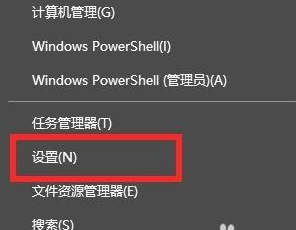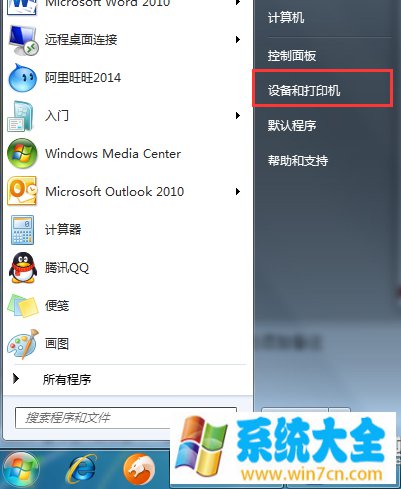win11分辨率锁死1024×768怎么办?win11分辨率锁死解决方法下载
win11分辨率锁死1024×768怎么办?许多小伙伴因为分辨率出现了问题,想要更改为设配的大小,但是发现被锁定在了1024×768的分辨率无法进行修改,那么这个问题应该如何解决,针对这个情况,今天知识兔知识兔小编就来分享两种解决方法,希望今日的win11教程能够给更多人带来帮助。
win11分辨率锁死1024×768怎么办:
方法一:
1、右键开始菜单,打开“设备管理器”。
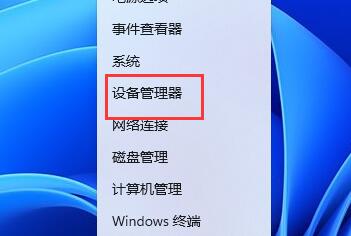
2、展开显示适配器,右键显卡,点击“更新驱动程序”。
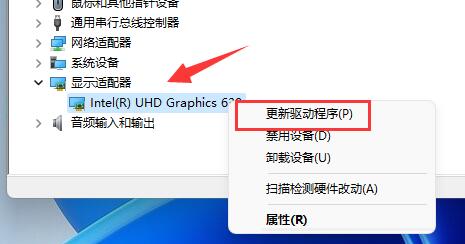
3、然后知识兔选择“自动搜索驱动程序”,知识兔让系统为你下载安装显卡驱动。
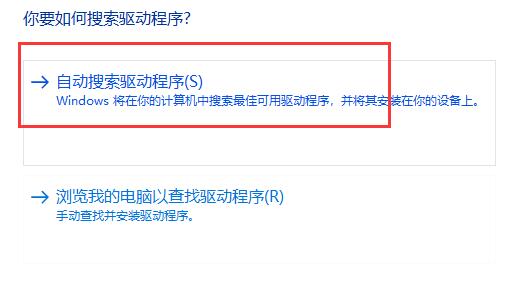
4、更新完成后,右键桌面空白处,进入“显示设置”。
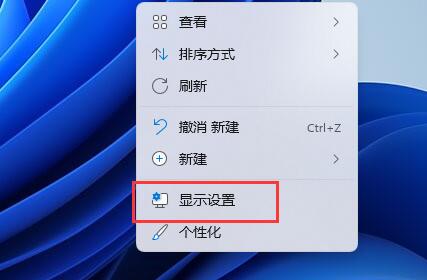
5、在其中就可以修改显示器分辨率了。
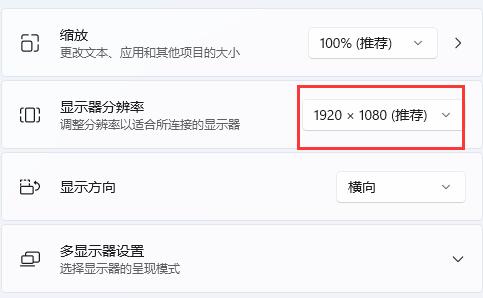
方法二:
1、如果知识兔更新显卡驱动还是锁死分辨率,那么可以尝试更新一下系统。
2、进入在分辨率设置左边栏进入“Windows更新”。
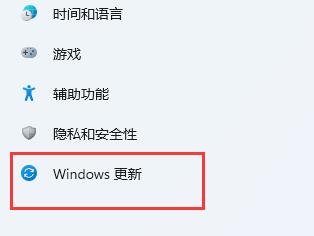
3、进入后可以看到“windows更新”,在其中检查更新并安装就可以了。
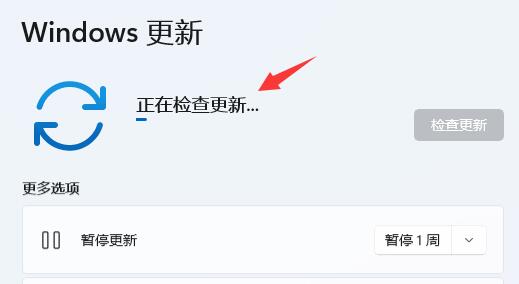
下载仅供下载体验和测试学习,不得商用和正当使用。

![PICS3D 2020破解版[免加密]_Crosslight PICS3D 2020(含破解补丁)](/d/p156/2-220420222641552.jpg)